
RetroArch是使用非常吸引人的界面的开源应用程序 同时强大。 众所周知,由于已知不同平台的游戏,因此允许安装不同的复古和当前游戏机以及rom的模拟器。
RetroArch基于LibRETRO,该API允许创建游戏和仿真器,它是一个模块化系统,可加载多个内核,每个内核都将拥有自己的核心。 RetroArch是跨平台的,可以在许多操作系统(包括Android)上使用,也可以在其他系统(例如Windows,Mac OS X和Linux)上以及以下控制台上使用: PlayStation 3,PlayStation Vita,PSP,任天堂Wii,Xbox,Xbox 360,GameCube和Nintendo 3DS.

RetroArch应用程序可以加载任何控制台模拟器 例如NES,Nintendo 64,Nintendo DS,Super Nintendo,PlayStation,PSP,ScummVM,Sega Master System,Mega Drive,Mega CD,Saturn,Raspberry Pi和ZX Spectrum。 RetroArch与任何遥控器兼容,一旦连接它就可以自动配置,它还允许从头开始进行手动配置。
什么是RetroArch?

RetroArch应用程序是由Libretro团队开发的一个开源项目 自2010年运营以来,它一直在扩展视野,以至于它是多平台的。 它的操作非常简单,只要了解一些基本知识就可以充分利用该工具。
它可以模拟任何经典游戏机,因此您可以尽情享受那些还很小的人错过的游戏机。 可以播放NES,Super NES和其他控制台 在Android系统手机上进行最少的设置。

这种情况的好处是可以保存您玩的游戏,因为您可以选择保存当时正在玩的任何游戏。 RetroArch相当完整,还允许安装用于记录游戏的加载项,以便能够在社交网络,YouTube和其他渠道上共享它们。
如何在Android上安装和配置RetroArch
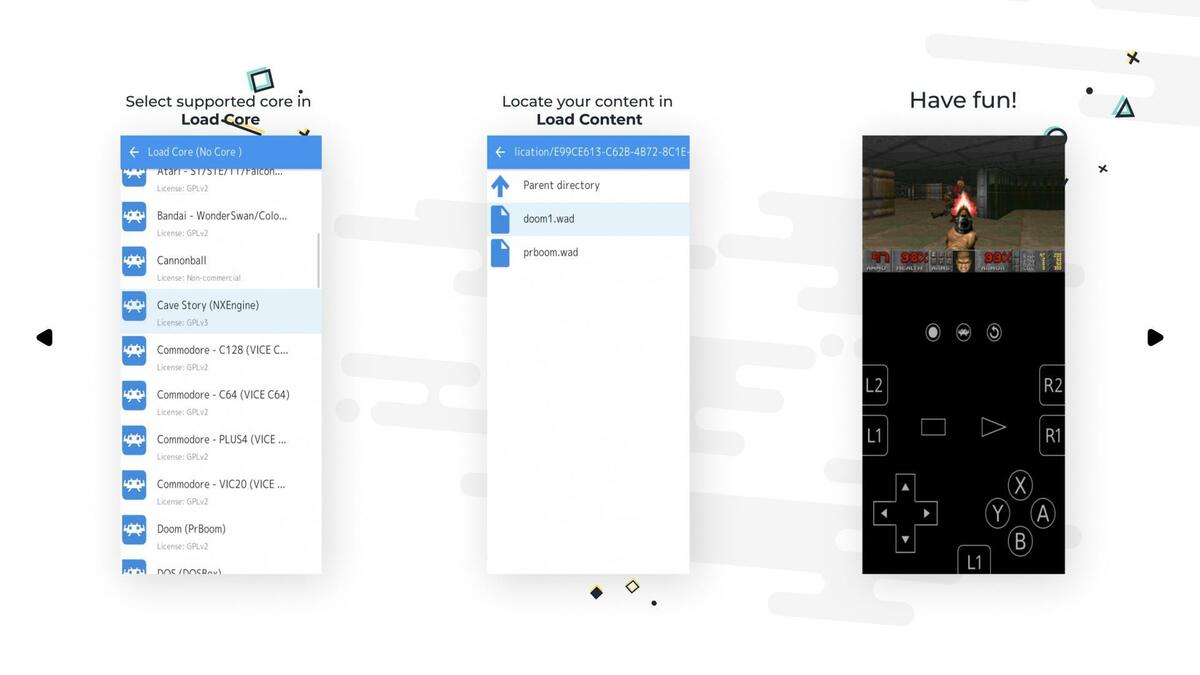
首先也是必要的事情是在手机上安装RetroArch以便对其进行配置 将其用作仿真器的管理器。 该应用程序可在Google Play商店中找到,重约100兆字节,安装和运行只需几分钟。
打开RetroArch应用程序后,您将看到英文消息 其中将询问您读写设备存储的权限,单击“确定”继续,然后单击“允许”。 从不同页面下载的ROM将进入内部存储器,尽管您可以根据需要使它们进入手机的外部SD卡。
授予权限后,它将显示一个带有白色界面的屏幕, 在这里您必须搜索«Load Core»,单击它 现在它将向您显示“下载核心”选项。 通过单击它,您已经选择了下载内核的选项,您无需启动其他任何东西。
输入“下载核心”后,它将向您显示不同的模拟器,在这里选择您想玩的游戏,无论是SEGA平台,Nintendo平台,还是众多出现的平台之一。 当访问其中之一时,将执行下载,其进度将显示在RetroArch应用程序的底部。
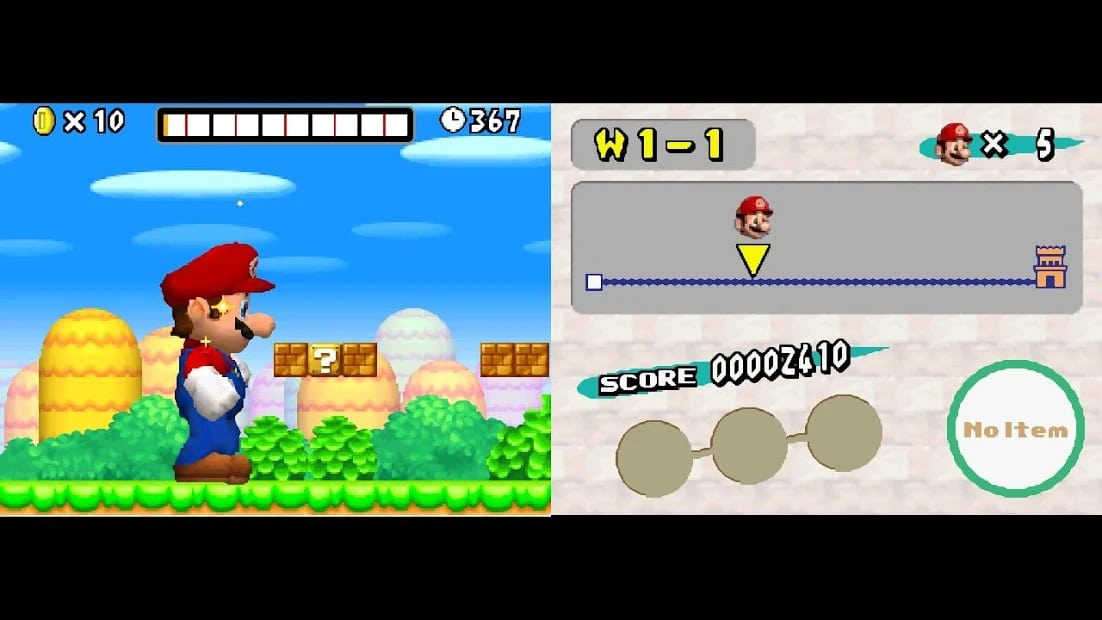
现在,一旦您回到显示您的屏幕 “ Load Core”,您将看到它显示了在应用程序中下载的仿真器。 如果单击它,它将开始加载它,但是如果您想与此视频游戏模拟器一起玩,则有必要下载ROM。
内核将显示您已加载,这将帮助您了解处于活动状态的内核,一旦加载了该内核,请单击“加载内容”选项,该选项将使您加载游戏,在这种情况下,它称为ROM(压缩文件)经典的主机游戏)。
加载ROM播放
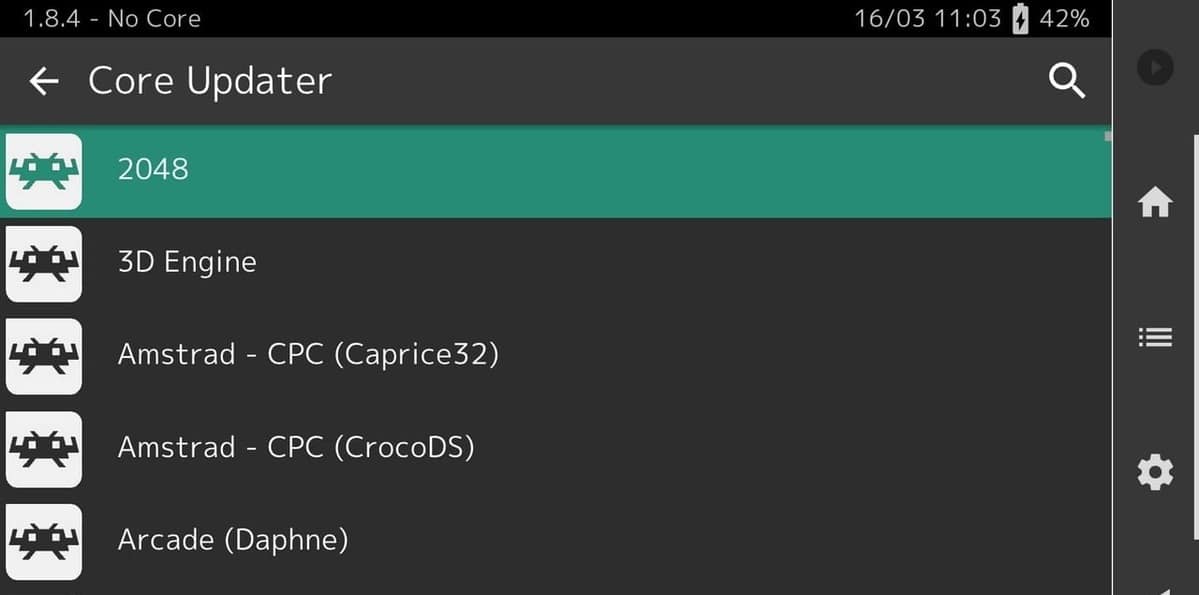
ROM的页面很多,您可以从复古的控制台中下载任何类型的标题,只需在Google上搜索ROM以及在第一个结果中就会找到要下载.zip的游戏的平台名称。 将ROM下载到同一文件夹中,尤其是在希望将它们与设备一起加载时,不会造成混乱。
下载特定的ROM后,转到“加载内容”选项,单击它,导航直至从特定页面找到视频游戏下载,为此您将看到不同的目录。 进入文件后,单击以执行它,现在再次出现一个屏幕,要执行的操作是“ Load archive”,RetroArch将启动您选择的ROM。
触摸屏控制:如何工作
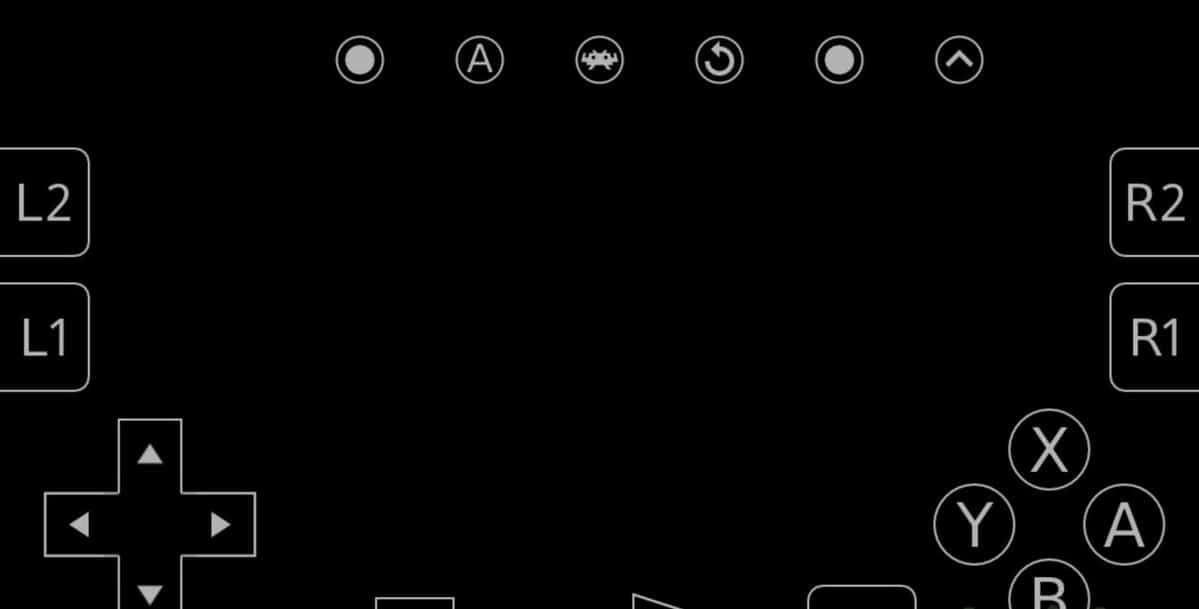
RetroArch将启动基本配置以能够使用ROM,必须学习如何完美使用的用法,如果您想从模拟器中获得最大收益,这将花费您几分钟。 另一个选择是能够使用物理控制器,这是一些游戏者随着时间的推移所做的事情之一,安装可在Android系统手机上工作的众多游戏之一。
尽管如此,在屏幕上您仍可以使用典型的十字头向上,向下,向左或向右移动,四个操作按钮,L1,L2,R1,R2按钮,选择和开始按钮,所有这些按钮都可以使用无论您下载什么ROM。 一开始使用此触摸控件将使我们付出代价但是,只要您玩得开心,就可以尝一尝,并充分利用模拟器和下载的游戏。
屏幕控制是可配置的,您可以将跳转更改为所需的按钮,还可以使触发器(L和R)运行,射击以及执行其他操作。 建议先学习一下测试游戏中的全部用法,然后逐渐熟悉它。
如何旋转屏幕

RetroArch允许屏幕旋转,让您玩起来更舒适,有时通常会出现错误,但是此错误已通过最近几个月发布的开发人员更新得到解决。 由于有多个用户的报告,此问题得以解决,因此,您现在可以将其打开并播放模拟器的任何标题,而不必终止该应用程序并返回至此位置以修复此错误。
如果旋转了它,则按钮将变得更加扩展,这是能够更好地播放的最佳解决方案,因为它具有更高的分辨率,并且如果垂直使用,按钮的分离性也更高。 如果您有屏幕,则水平可以为我们提供更好的分辨率 至少5英寸或更高的屏幕,刷新率更高的屏幕也会发生同样的情况。
RetroArch配置
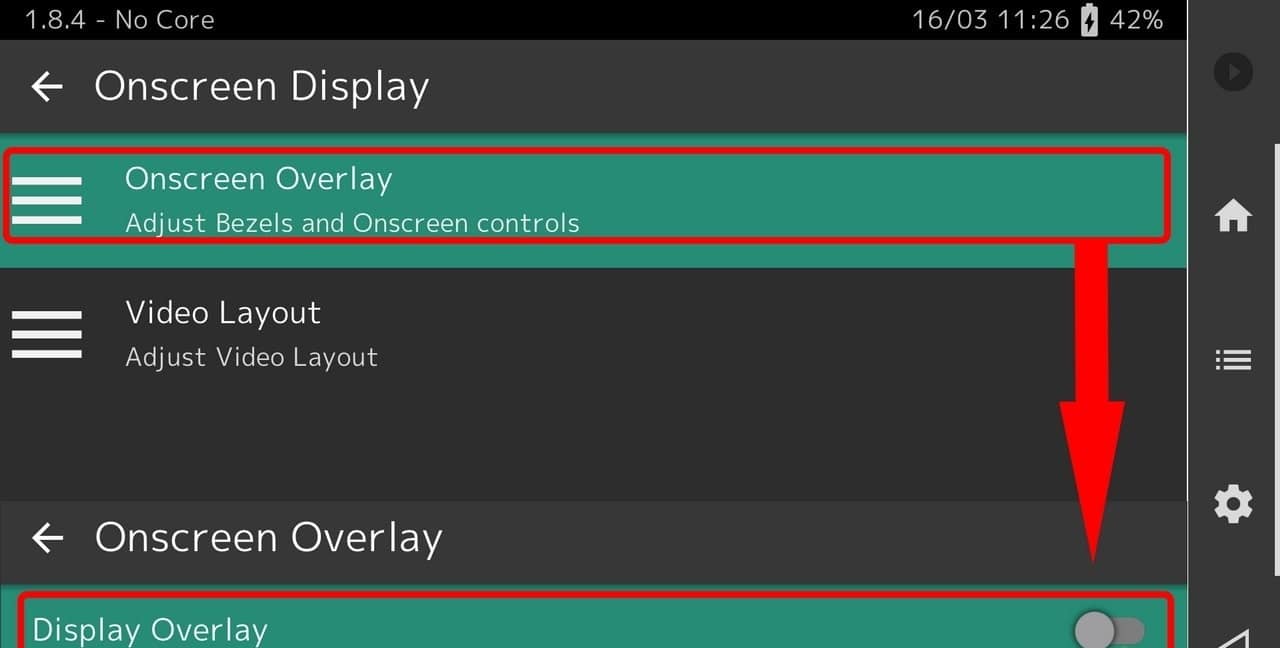
第一次启动时 RetroArch对于校准屏幕将要刷新的频率是必要的,亮度会根据您触摸屏幕进行调整的方式而降低或升高。 此选项位于“校准刷新率”设置的“视频选项”中。
如果现在要调整全屏或预配置比例的屏幕尺寸,请返回“视频选项”,然后单击“纵横比”。 在这里,您必须选择所需的首选项,用户的自由选择将决定RetroArch应用程序以完整尺寸还是默认尺寸查看它。
重要的部分是您下载的游戏中的音频部分,如果您希望不削减任何内容,则此配置很重要。 查找“音频选项”,在内部查找“高延迟模式”选项 然后单击以在每个仿真器可用的所有ROM上获得最佳性能。
最后也是同样重要的部分之一是在模拟器中自动配置ROM的启动, 单击“路径选项”,然后转到ROM目录,放入文件夹的名称 下载所有ROM的位置,通常转到Android手机上的“下载”。
控制设定
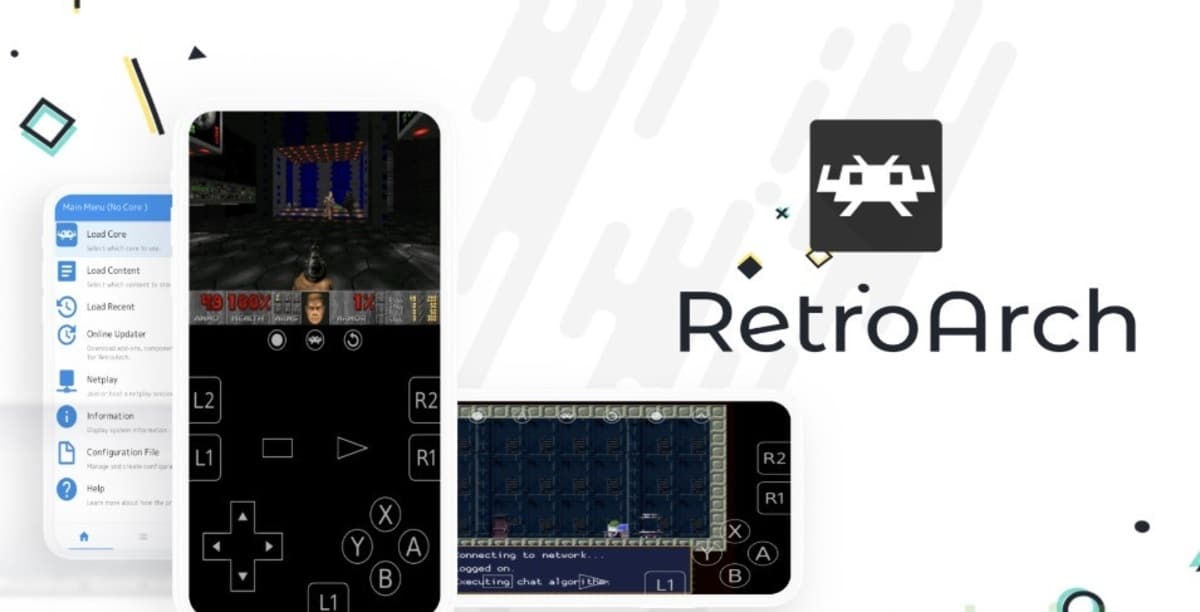
控制配置是充分利用控制的代名词 在90年代的主机上玩过的游戏,您可以在这里配置屏幕键盘或通过蓝牙或USB连接控制器。
- 默认设置:一旦启动RetroArch应用程序,它将是默认情况下的版本。 在这里,您必须转到“输入选项”以在另一个按钮中放置一个按钮,请记住每个游戏都带有其默认控件
- 通过蓝牙或USB进行配置:如果您具有与Android兼容的遥控器,则要激活它,必须经过此选项。 重新打开“输入选项”并单击“配置自动检测”,RetroArch会自动分配默认值,但是如果您想更方便地更改它,可以在检测到输入选项时在输入选项中使用它。